在本教程中,我们将介绍如何使用Stable Diffusion WebUI中的ControlNet的inpaint_only预处理器进行AI扩图。通过这一预处理器,您可以轻松地对图像进行局部修复和重绘,使其达到更加理想的效果。
使用方法基本和图生图的局部重绘类似,但是也有些区别:
- inpaint 支持弱提示词,无提示词修复
- 使用更简单方便
- 对于蒙版的涂抹边缘要求更低
步骤一:设置基本参数
【大模型】AWPainting1.4 模型
【采样方法】DPM++ 2M Karras
【采样步数】20
【提示词】1girl,或者写你想要修改的部分,比如我下图想重绘面部生成眼镜,你就可以写个glasses
【尺寸】768*76
步骤二:加载图像
- 打开Stable Diffusion WebUI。
- 在主界面上,打开 controlNet 菜单,启用局部重绘。它会自动选择inpaint_only 预处理器。或者你手动选择在预处理器下拉菜单中,选择“inpaint_only”。
- 点击“上传”按钮,选择您希望处理的图像。
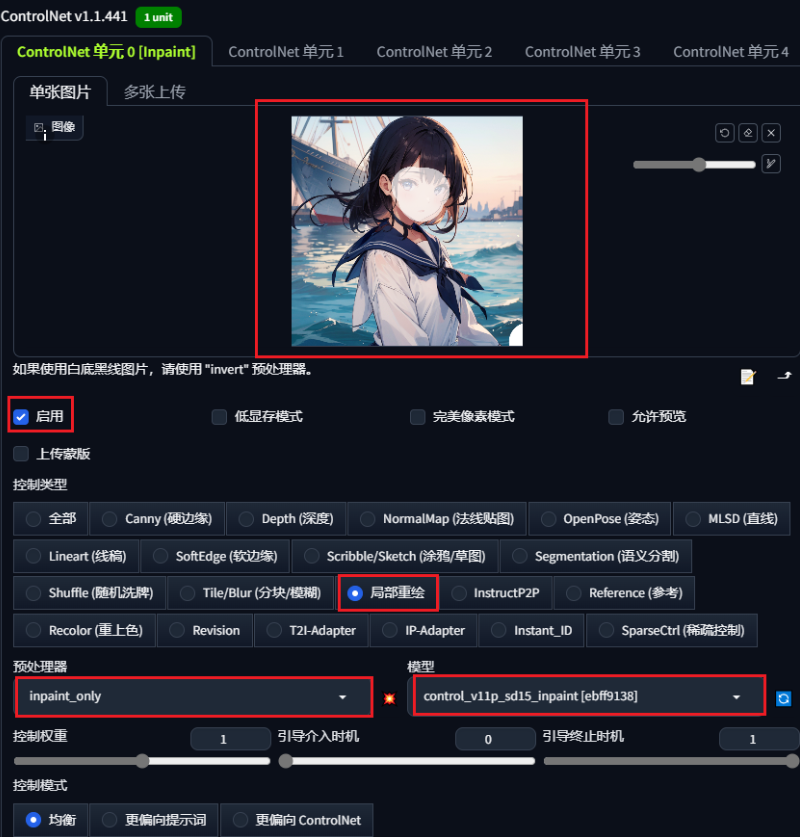
步骤三:设置Inpainting区域
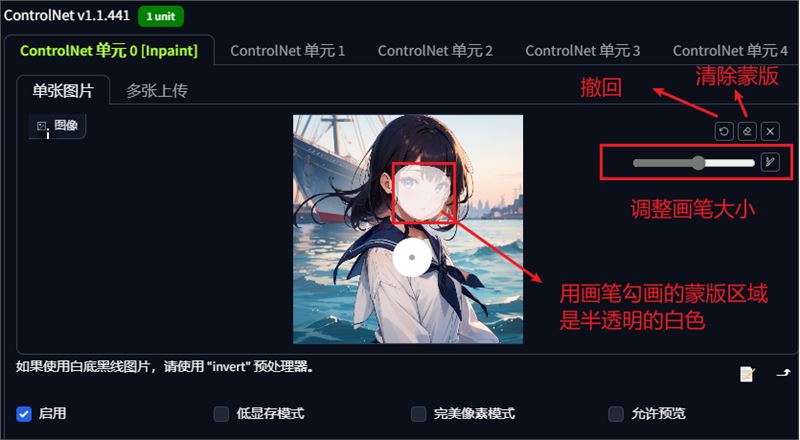
- 使用鼠标在图像上绘制一个区域,该区域将作为需要修复或重绘的部分。
- 您可以调整绘制区域的大小和位置,确保覆盖需要修复的部分。
步骤四:执行Inpainting
- 设置好参数后,点击“生成”按钮。
- 稍等片刻,系统将处理图像并展示生成结果。


AI 扩图
以下是一个使用inpaint_only+lama预处理器进行AI扩图的示例:
还是使用刚刚的图像,但是修改了预处理器inpaint_only+lama,并且控制模式选择更偏向 controlNet,还要把缩放模式改成填充空白
- CN 设置
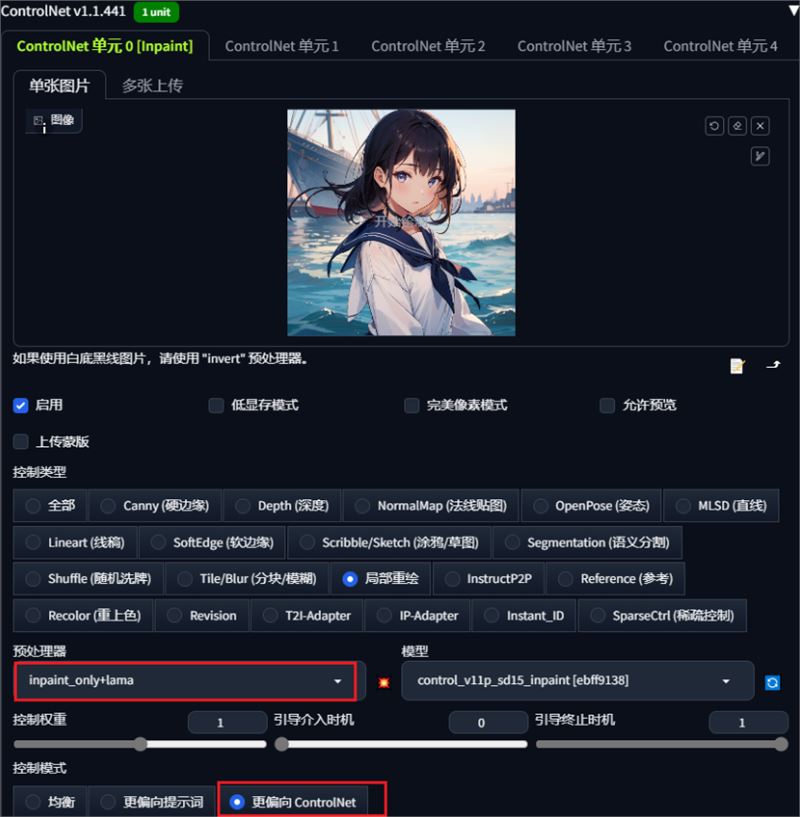
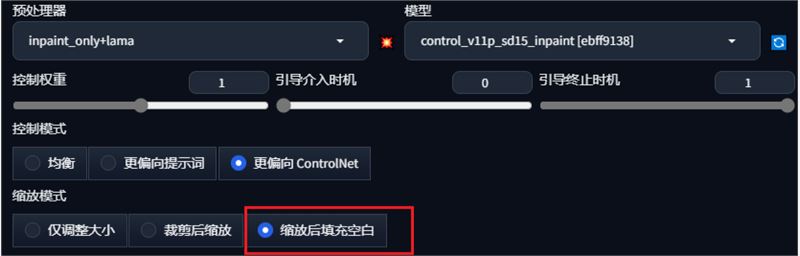
- 修改图片尺寸
因为要 AI 扩图所以我们可以把宽高设置大一点,提示词可以不用设置或者放到 WD 标签器反推一下关键词,或者设置你想要扩充的内容
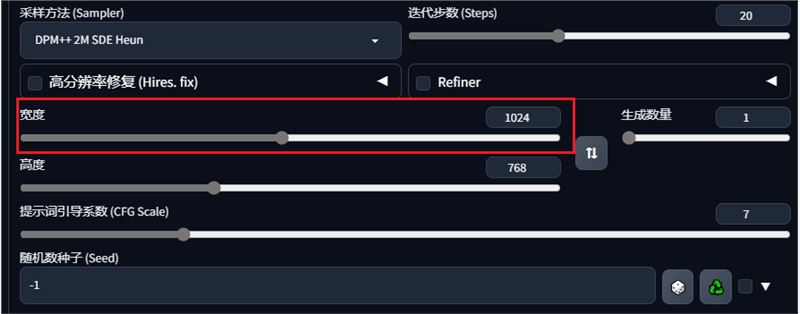
- 生成结果
inpaint_only+lama 会根据尺寸进行 AI 扩图
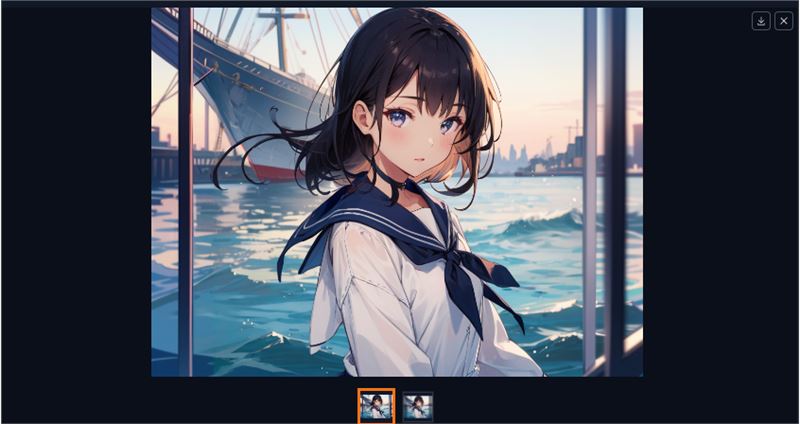

3 种预处理器对比
inpaint_only 代表只对蒙版内容进行重绘
inpaint_only+lama 这个是对 inpaint_only 一个改良,在重绘钱抹除原图区域内较为突出的内容,处理的结果就是会更干净一些
inpaint_global_harmonious更加侧重蒙版区域的融合,为了融合蒙版区域会改动蒙版以外区域,由于是全局重绘,所以会原图可能对有比较明显的改动
注意事项
- 确保选择的修复区域尽量精确,以获得最佳的修复效果。
- 根据实际需要调整参数,以实现理想的图像修复效果。
通过以上步骤,您可以轻松使用Stable Diffusion WebUI中的ControlNet的inpaint_only预处理器对图像进行AI扩图和局部重绘。希望本教程对您有所帮助!
2
文章目录
步骤一:设置基本参数
步骤二:加载图像
步骤三:设置Inpainting区域
步骤四:执行Inpainting
AI 扩图
3 种预处理器对比
注意事项
AI教程交流群

扫描二维码加入群聊
与同行学习交流&资源共通
© CopyRight 2002-2024 ,CHINAZ.COM , Inc.All Rights Reserved.